iOS 17
Stiže iOS 17, a sa njim i bezbroj inovacija koje transformišu način na koji koristite svoj iPhone. Međutim, kao i svaki veliki softverski skok, novi update može doneti nepredviđene izazove. Dok se svi dive novim funkcijama, vredno je zapitati se - da li ste spremni za ove promene?
Ako odlučite da odložite ažuriranje, mogli biste biti zaostali u koraku sa novim tehnološkim trendovima. Sve one sjajne funkcije, inovativne aplikacije, poboljšani FaceTime - sve to može biti van vašeg dosega. A onda postoji i pitanje bezbednosti - sa svakim novim iOS dolaze i poboljšanja u zaštiti, što je nešto što niko ne bi trebao da propusti.
Da li će vaš stariji iPhone biti kompatibilan, ili ćete morati da potrošite novac na novi uređaj? Šta ako postoje neki nepredviđeni bugovi ili problemi sa performansama? To su pitanja koja svaki korisnik iPhone-a mora razmotriti pre nego što se upusti u novi svet iOS 17.
Kompatibilnost
iOS 17 je kompatibilan sa sledećim modelima iPhone-a: iPhone 14, iPhone 14 Plus, iPhone 14 Pro, iPhone 14 Pro Max, iPhone 13, iPhone 13 mini, iPhone 13 Pro, iPhone 13 Pro Max, iPhone 12, iPhone 12 mini, iPhone 12 Pro, iPhone 12 Pro Max, iPhone 11, iPhone 11 Pro, iPhone 11 Pro Max, iPhone XS, iPhone XS Max, iPhone XR, i iPhone SE (druga generacija ili kasnije).
Hronologija
- Od ranog juna do 5. juna 2023: iOS 17 je najavljen na WWDC, i prva developerska beta je puštena.
- Jul 2023: Apple objavljuje prvu javnu betu iOS 17.
- Od juna do septembra 2023: Apple objavljuje niz dodatnih developerskih i javnih beta verzija.
- Početak septembra 2023: Najavljen je iPhone 15.
- Sredina septembra 2023: Objavljena je finalna javna verzija iOS 17.
Dodajte lični pečat vašim telefonskim pozivima

Personalizovani izgled kada pozivate druge
Zašto se zadovoljavati običnim telefonskim pozivima kada možete zaista izraziti sebe? Zbogom dosadnim pozivima i dobrodošli u potpuno personalizovanu avanturu uz neverovatnu mogućnost Postera Kontakta. Sada imate moć da kreirate upečatljive postere koji odražavaju vašu jedinstvenu ličnost, čineći svaki poziv vizuelno zadovoljstvo.
Zamislite ovo: vaš najbolji prijatelj vidi predivan poster na svom ekranu kada mu se javite. Ali to nije samo bilo kakav poster - to je remek-delo koje ste stvorili koristeći omiljenu fotografiju ili cool Memoji. Možete čak odabrati preferiranu fontu i dodati šarene boje da bi vaš poster zaista zablistao. To je kao da imate sopstveni potpisni stil koji vas prati gde god da komunicirate i delite.
Ali evo najboljeg dela: ova vizuelna identifikacija se ne zaustavlja samo na ekranu prilikom poziva. Savršeno se integriše u vašu kontakt karticu, obezbeđujući da vaš personalizovani poster prati vas tokom svih digitalnih interakcija. Bilo da su u pitanju aplikacije za slanje poruka, društvene mreže ili bilo koja druga platforma na kojoj se prikazuje vaša kontakt kartica, vaša jedinstvena vizuelna identifikacija će zasijati.
Live Voicemail - transkript uživo
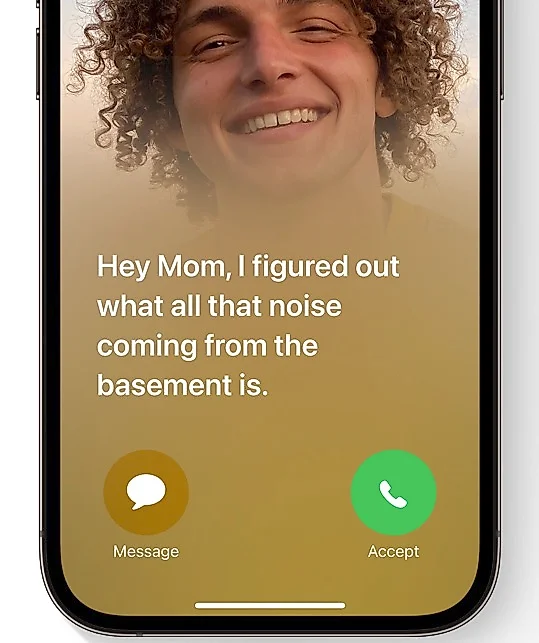
Gledajte transkript dok pozivaoc ostavlja poruku
Pitanje ostaje da li će ovo raditi na srpskom jeziku, ali svakako bitno je da je opcija tu pa jednog dana će sigurno raditi. Deluje jako korisno za izbegavanje nepoželjnih poziva. Prosledite poziv direktno na govornu poštu i pratite trenutnu transkripciju poruke.
Sa Live Voicemail-om, možete pratiti realnu transkripciju poruke koju vam neko ostavlja u realnom vremenu dok govori, pružajući vam trenutni kontekst za poziv. Ako je nešto što želite da rešite odmah, možete preuzeti poziv u bilo koje vreme dok su još na liniji.
Ako ste uključili opciju "Utišavanje nepoznatih poziva", nepoznati brojevi će direktno ići na Live Voicemail, bez prethodnog zvonjenja. Pozivi koje telefonski operateri prepoznaju kao neželjene neće biti prikazani kao Live Voicemail - umesto toga, biće odmah odbijeni.
StandBy - Iskoristite svaki trenutak
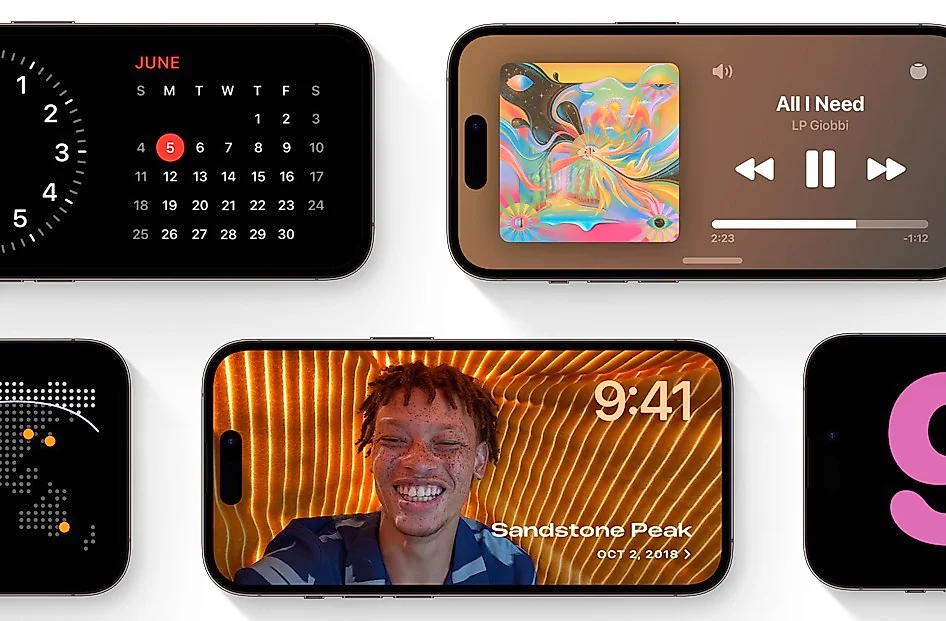
Nova dimenzija upotrebljivosti u horizontali
Okrenite svoj iPhone na bočnu stranu tokom punjenja da biste ga učinili još korisnijim.
StandBy vam pruža pregledne informacije dizajnirane da se vide sa udaljenosti. Pretvorite svoj iPhone u noćni sat, prikažite posebne trenutke sa svojih fotografija i dobijajte pravovremene informacije uz Smart Stacks widgete.
Pretvorite svoj iPhone u noćni sat. Kada okrenete svoj iPhone na bočnu stranu dok se puni, StandBy funkcija će transformisati vaš uređaj u elegantni noćni sat. Na jasnom i preglednom ekranu, moći ćete lako da vidite vreme, bez potrebe da dodirujete ili aktivirate uređaj. Bilo da vam je potrebno proveriti vreme u toku noći ili da jednostavno želite da imate vizuelno privlačan sat na svom noćnom ormariću, StandBy će zadovoljiti vaše potrebe.
Prikažite posebne trenutke sa svojih fotografija. StandBy ide korak dalje od običnog noćnog sata. Možete personalizovati svoj ekran koristeći fotografije koje su vam dragocene. Bilo da su to slike sa putovanja, nezaboravni trenuci sa porodicom ili smeh sa prijateljima, StandBy će vam omogućiti da te posebne trenutke prikažete i uživate u njima čim pogledate svoj iPhone. Budićete se sa osmehom na licu, prisjećajući se dragocenih uspomena.
Dobijte prave informacije u pravo vreme uz Smart Stacks widgete. Smart Stacks widgeti su pametni skupovi informacija koji će vam omogućiti da na jednom mestu dobijate relevantne informacije. Bez potrebe da pretražujete različite aplikacije, Smart Stacks vam donosi prilagođene informacije na osnovu vaših potreba i interesa. Bilo da želite da vidite vesti, vremensku prognozu, kalendar događaja ili bilo koju drugu informaciju, Smart Stacks će vam omogućiti da sve to imate na jednom ekranu, spremno za vas.
Iskoristite StandBy funkciju da unapredite svoje iskustvo sa iPhoneom. Okrenite ga na bočnu stranu, iskoristite pregledne informacije i uživajte u praktičnosti koju vam ova funkcija pruža. Postavite svoj iPhone tako da radi za vas čak i kada ga odložite.
Interaktivni widgeti

Konačno widgeti dobijaju svoju punu funkciju
Preduzmite akciju jednim dodirom. Pustite muziku, isključite svetla i još mnogo toga. Sve to direktno iz widgeta. Interakcija sa widgetom sa početnog ekrana, zaključanog ekrana ili u StandBy režimu. Završite obavezu, pustite ili pauzirajte pesmu ili podcast, ili pristupite kontrolama vašeg doma kako biste obavili zadatke u trenutku.
Dobijte potpunu kontrolu na dohvat ruke. Zahvaljujući interaktivnim widgetima, imate mogućnost da preduzmete akciju iz bilo kog dela svog iPhone uređaja. Bez potrebe da otvarate aplikacije ili tražite odgovarajuće funkcije, jednostavno dodirnite widget i obavite željene zadatke. Bilo da želite da pokrenete svoju omiljenu pesmu dok ste u pokretu, da isključite svetla u kući pre nego što legnete ili da brzo pristupite važnim kontrolama doma, interaktivni widgeti vam olakšavaju život jednim jednostavnim dodirivanjem.
Iskoristite sve prednosti interaktivnih widgeta kako biste unapredili svoje iskustvo sa iPhoneom. Pustite muziku, završite obaveze ili pristupite važnim kontrolama - sve to na jednostavan i efikasan način, direktno iz vaših widgeta.
AirDrop kontakti
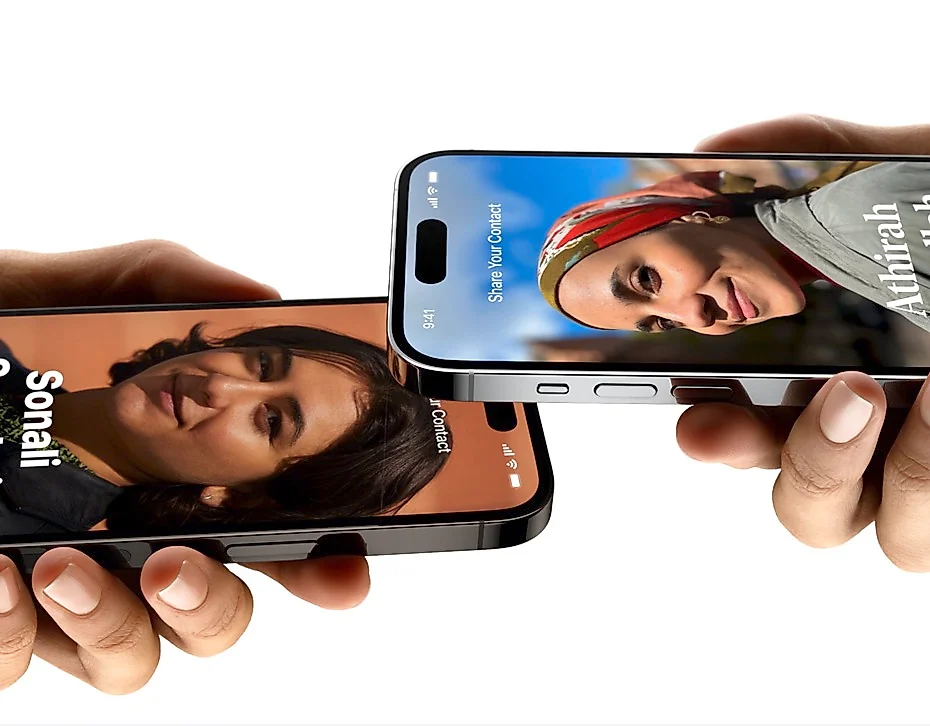
Vizit kartice modernog doba
Pre svega, kako to funkcioniše? Pa, dovoljno je držati iPhone blizu tuđeg iPhone-a ili Apple Watch-a 4 da biste koristili NameDrop. Obe strane mogu da odaberu specifične brojeve telefona ili e-mail adrese koje žele da podele, i možete ih podeliti zajedno sa vašim Contact Poster-om trenutno.
Jednostavnost je jedna od ključnih stvari koje volim kod Apple proizvoda, i NameDrop nije izuzetak. Čini se kao prirodni korak napred od AirDrop-a, koji je bio prilično koristan za brzu razmenu fajlova.
NameDrop radi na Bluetooth tehnologiji, slično kao i AirDrop. Kada su uređaji blizu, oni se automatski "prepoznaju" i omogućavaju vam da odaberete koje kontakt informacije želite da podelite. Ovaj deo procesa je bio besprijekoran u mojim testovima.
Funkcija je lepo integrisana u Apple-ovu Contact aplikaciju. Dizajn je čist i intuitivan, što je već očekivano kod Apple proizvoda.
Mada, kao i uvek, postoje i mane. Ako nemate Apple uređaj ili koristite stariji model, NameDrop neće biti dostupan. Takođe, morate biti prilično blizu drugog uređaja da bi ova funkcija radila, što može biti problematično u nekim situacijama.
Offline mape
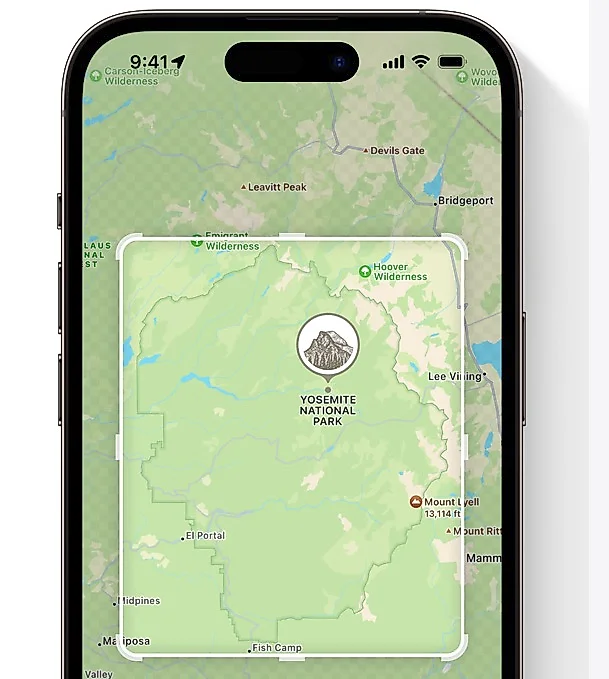
Skinite mape ranije, ne trošite internet posle
Preuzimanje mapa za offline upotrebu na iPhone-u je prava stvar za one trenutke kada se nađete na mestu sa lošom pokrivenošću interneta ili želite da uštedite na podacima. Suština je u tome da možete da sačuvate određenu oblast na mapi na svom iPhone-u i istražujete je dok ste offline. To je ono što mi je prvo privuklo pažnju, pa sam odlučio da dublje istražim ovu opciju.
Na prvi pogled, ova funkcija je veoma laka za upotrebu. Samo izaberete oblast koju želite da sačuvate i pritisnete dugme za preuzimanje. Mapa se tada sačuva na vašem uređaju i možete da je pregledate kada god želite, čak i kada nemate pristup internetu.
Tehnički gledano, preuzete mape zauzimaju prostor na vašem iPhone-u, ali se čini da su optimizovane da ne zauzimaju previše prostora. Tačna količina prostora koja će vam biti potrebna zavisiće od veličine oblasti koju sačuvate.
Što se tiče funkcionalnosti, možete da vidite informacije poput radnog vremena i ocena na karticama mesta i dobijete uputstva korak po korak za vožnju, šetnju, biciklizam ili javni prevoz. Ovo je izuzetno korisno kada istražujete novu oblast i nemate pristup internetu.
Ali, postoji nekoliko stvari na koje bih voleo da skrenem pažnju. Prvo, ako sačuvate veoma veliku oblast, detalji na mapi mogu biti manje precizni. Drugo, ako želite da koristite uputstva za vožnju ili javni prevoz dok ste offline, morate da ih postavite dok ste još uvek online.
Estetski gledano, sačuvane mape izgledaju skoro identično kao i online verzija, što je definitivno plus. Dizajn je čist i pregledan, sa jasno označenim ulicama i znamenitostima.
Siri brža i korisnija
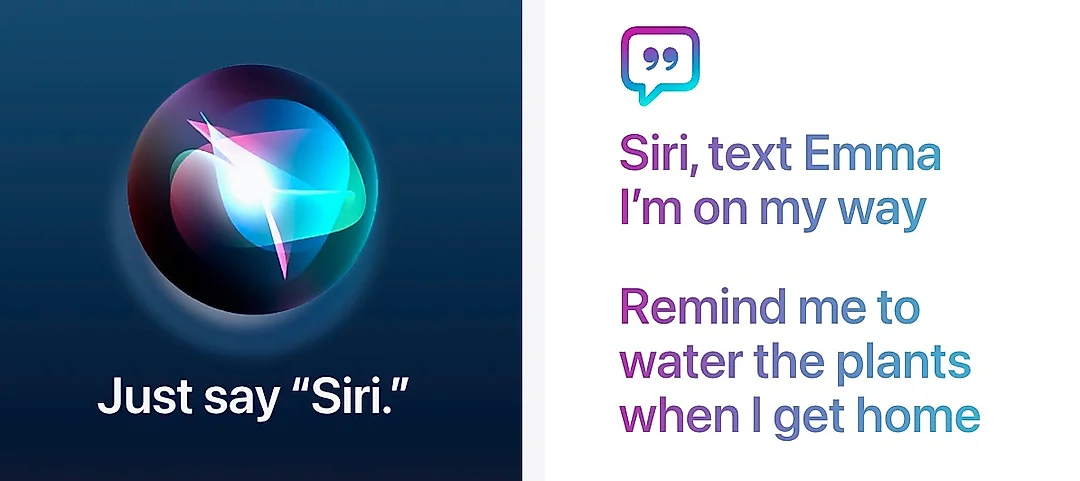
Više komandi odjednom je konačno stvarnost
Funkcija "back-to-back" zahteva na Siri je nešto što mi je zaista privuklo pažnju. Ova funkcija omogućava da izdate više zahteva odjednom, bez potrebe za ponovnim aktiviranjem Siri. Na primer, možete reći: "Siri, pošalji poruku Emi da sam na putu. Podseti me da zalijem biljke kada stignem kući". Sada Siri radi i kada samo kažete "Siri", kao i "Hey Siri".
Prvo što sam primetio bilo je koliko je ova funkcija praktična. To štedi vreme, posebno kada imate mnogo stvari da uradite u isto vreme. Ne morate da čekate da Siri izvrši jedan zadatak pre nego što započne sledeći, što stvarno poboljšava produktivnost.
Tehnički, ova funkcija zahteva prilično naprednu obradu prirodnog jezika, a Apple je očigledno uložio puno truda u njegovu optimizaciju. U mom iskustvu, Siri je uglavnom bila u stanju da tačno prepozna i izvrši više uzastopnih zadataka.
Jedan od izazova sa ovom funkcijom je što morate biti prilično precizni sa svojim naredbama. Siri može da se zbuni ako su vaše instrukcije prekomplikovane ili nedovoljno jasne. Takođe, ako koristite ovu funkciju u bučnom okruženju, Siri može imati poteškoća sa prepoznavanjem vaših zahteva.
Visual search - za gurmane
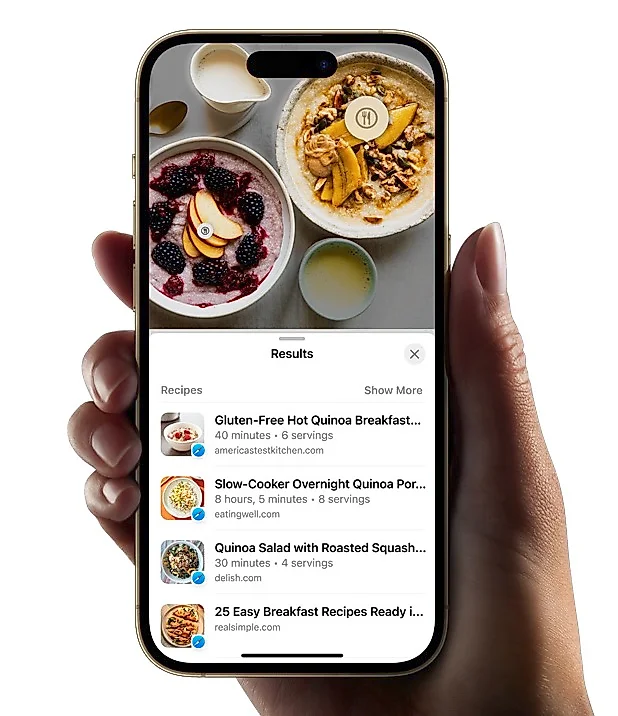
Slikaj jelo, vidi sve recepte za to jelo odmah
Funkcija Visual Look Up na iPhone-u je jedna od onih stvari koje su mi zapale za oko. Ova funkcija vam omogućava da saznate više o fotografijama i videima, posebno kada je u pitanju pronalaženje recepata za slična jela sa fotografije.
Ova opcija je prilično jednostavna za upotrebu. Sve što trebate da uradite je da otvorite fotografiju jela koje vas zanima u vašoj galeriji, a zatim upotrebite Visual Look Up da biste pronašli slične recepte. Oduševljen sam kako ova funkcija može da prepozna različite sastojke i jela, a zatim pruži recepte za slična jela.
Ovo zahteva napredne algoritme za obradu slika i prepoznavanje objekata, a Apple je očigledno uložio puno truda u njegovu optimizaciju. U mojem testiranju, Visual Look Up je uglavnom bio tačan, iako je bilo nekoliko slučajeva kada nije prepoznao neke specifične sastojke.
Facetime na velikom ekranu

Konačno možete da razgovarate na velikom ekranu
Korišćenje FaceTime-a na Apple TV-u je funkcija koja donosi potpuno novi nivo fleksibilnosti u video pozive. Sa ovom opcijom, možete koristiti svoj iPhone kao kameru i pokrenuti poziv direktno iz FaceTime aplikacije na Apple TV-u, ili preneti poziv sa svog iPhone-a na televizor.
Kad je u pitanju upotrebljivost, mogu reći da je ovaj koncept genijalan. Ova funkcija vam omogućava da uživate u video pozivima na velikom ekranu, što je mnogo prijatnije za dugotrajne pozive. Nema više držanja telefona ili podešavanja improvizovanog stalka - sada možete da sednete, opustite se i uživate u razgovoru.
Sve što trebate da uradite je da povežete svoj iPhone sa Apple TV-om preko iste Wi-Fi mreže, pokrenete FaceTime poziv, i izaberete opciju za prenos na TV.
Prvo, kvalitet video poziva će zavisiti od kvaliteta vaše iPhone kamere i brzine vaše Wi-Fi veze. Drugo, morate imati na umu da će svi u prostoriji moći da vide i čuju vaš poziv, tako da privatnost može biti pitanje. Estetski, FaceTime na Apple TV-u je baš ono što bi očekivali od Apple-a. Dizajn je čist i intuitivan, a tranzicija sa malog na veliki ekran je besprekorna.
Gde pročitati više informacija?
Na oficijlenom sajtu postoji iOS 17 najava koju možete pročitati u celosti i saznati i najsitnije detalje, pošto smo u ovom tekstu obradili samo najbitnije i najatraktivnije funkcije, a ima još mnogo noviteta.